Win7通过禁用服务来延长硬盘使用的方法
相关话题
Win7系统下有很多服务,而有些服务是可以禁用的,禁用这些服务能够起到保护硬盘延长硬盘使用的作用,那么Win7哪些服务可以关闭呢?下面小编就给大家介绍一下Win7可以禁用的服务,欢迎大家参考和学习。
具体可以禁用的服务如下:
1、禁用Volume Shadow Copy
Volume Shadow Copy是管理与执行用于备份和其它目的的卷影复制的。Win+R打开services.msc ,找到Volume Shadow Copy,设置为禁用或者手动都行。
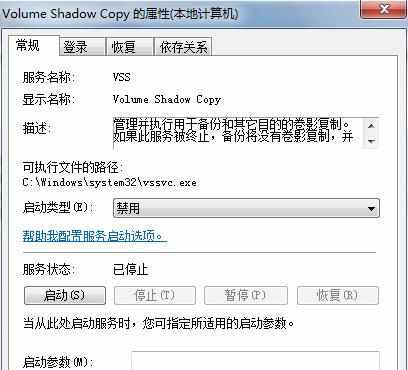
2、禁用文件索引功能
文件索引功能是让用户能够快速找到硬盘上的文件,但平时没事也会自作主张的检索一下硬盘,就会让硬盘不能好好地休息。禁用的方法是:鼠标邮件单机系统盘符,选择属性,去掉除了文件属性外,允许索引此驱动器上文件的内容(I)前面的勾选。

3、禁用Windows7 Defender
Windows Defender 是Windows 附带的一种反间谍软件,如果平时都安装了很多杀毒软件和安全工具,这个就没有必要了,禁用即可。
4、关闭计划磁盘整理
关闭所有分区的磁盘清理计划任务,在盘符上点属性,找到磁盘整理,把计划磁盘整理的钩去掉。这个大家应该都知道。
5、禁用SuperFetch
SuperFetch的功能是:当系统不忙时,SuperFetch进程会分配更多的内存给使用最频繁的进程作为缓存,以提升运行速度。当系统繁忙时,保留给缓存的内存就会相应减小。而SuperFetch就是Windows 7内存占用率高的主要原因。但禁用它可能会让一些软件使用起来有些停滞感,但的确能够让硬盘减少转动,达到休息和降温的目的。还是看个人喜好了。
6、关闭或者卸载Windows Search
Windows Search的功能作用是执行快速搜索。默认情况下,Windows 7 系统中的Windows Search是处于打开状态,如果不使用 Windows Search ,则可以将其关闭,直接从 Windows 中删除Windows Search ,还能减少硬盘空间量的占用。Windows Search仍将存储在硬盘中,有需要的时候,再将它打开即可。
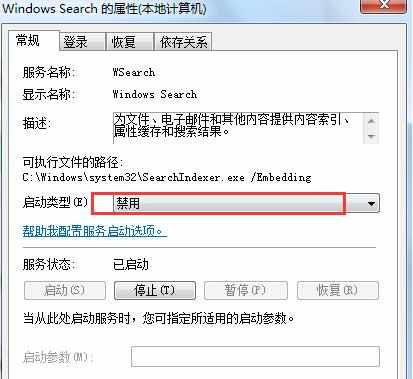
以上六种服务都是Win7可以禁用的服务,这些服务会加大硬盘的损耗,为了延长硬盘的使用,可以将它们关闭,希望对大家有所帮助。

Win7通过禁用服务来延长硬盘使用的方法的评论条评论